NetAnalyzer笔记 之 十二 NetAnalyzer 6.0 的使用方法 -- 1.初识NetAnalyzer
上次写NetAnalyzer使用方法是2016年的时候了,在后来NetAnalyzer经过了巨大的版本更变,但是因为个人原因,一直未对使用方法进行更新,现在NetAnalyzer最新的6.0已经发布了,借此对新软件的使用方法做一次介绍。
------------------------------------------
1. 初识NetAnalyzer
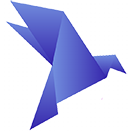
NetAnalyzer是一款集网络数据采集、报文协议分析、统计、网络流量监控于一体的网络工具软件,你可以可以通过该软件获取网络数据,并对相关的数据进行分析,对于网络管理人员或从事网络软件开发的人是一个不错的工具。系统提供多种辅助工具方便用户更加深入的对原始数据进行还原。目前该系统已经支持80多种协议,覆盖TCP/IP、IPX等协议模型各层,支持EthernetII、PPP、Cisco HDLC、Linux SLL等多种底层网络,并且提供TCP、UDP载荷数据还原与分析,为符合国内用户软件还提供了多种中文编码方式,方便查看中文数据。另外还提供了远程抓包功能,方便对远程机器进行监控,作为目前最新版的协议分析工具,使用了当下流行的Ribbon界面,并且为了软件兼容性和易用性,新版的协议分析工具做了大量处理工作;包括NetAnalyzer整体架构的改造,以适应不断增加的功能点,优化代码结构,简化使用方法,还有对于Winpcap驱动,则单独提取相关的文件出来,在安装时自动安装,这样就可以避免安装完软件之后还要安装驱动的尴尬情景。除此之外还包括功能扩展、稳定性增强等多种方面的改善。
配置要求
系统:WinXP/Win7/Win8/Win8.1/Win10 (x86 和 x64)
平台:NET Framework4.0
驱动:Winpcap4.1.3
浏览器:Internet Explorer7.0以上版本
扩展开发:Visual Studio 2010 以及以上版本
1.1.界面介绍
NetAnalyzer工具栏部分使用最新的Ribbon界面,大大简化操作方式,而在工作区域继承原来的设计风格,在进行融合之后既具有主流软件的设计感,又具备操作上的易用性。
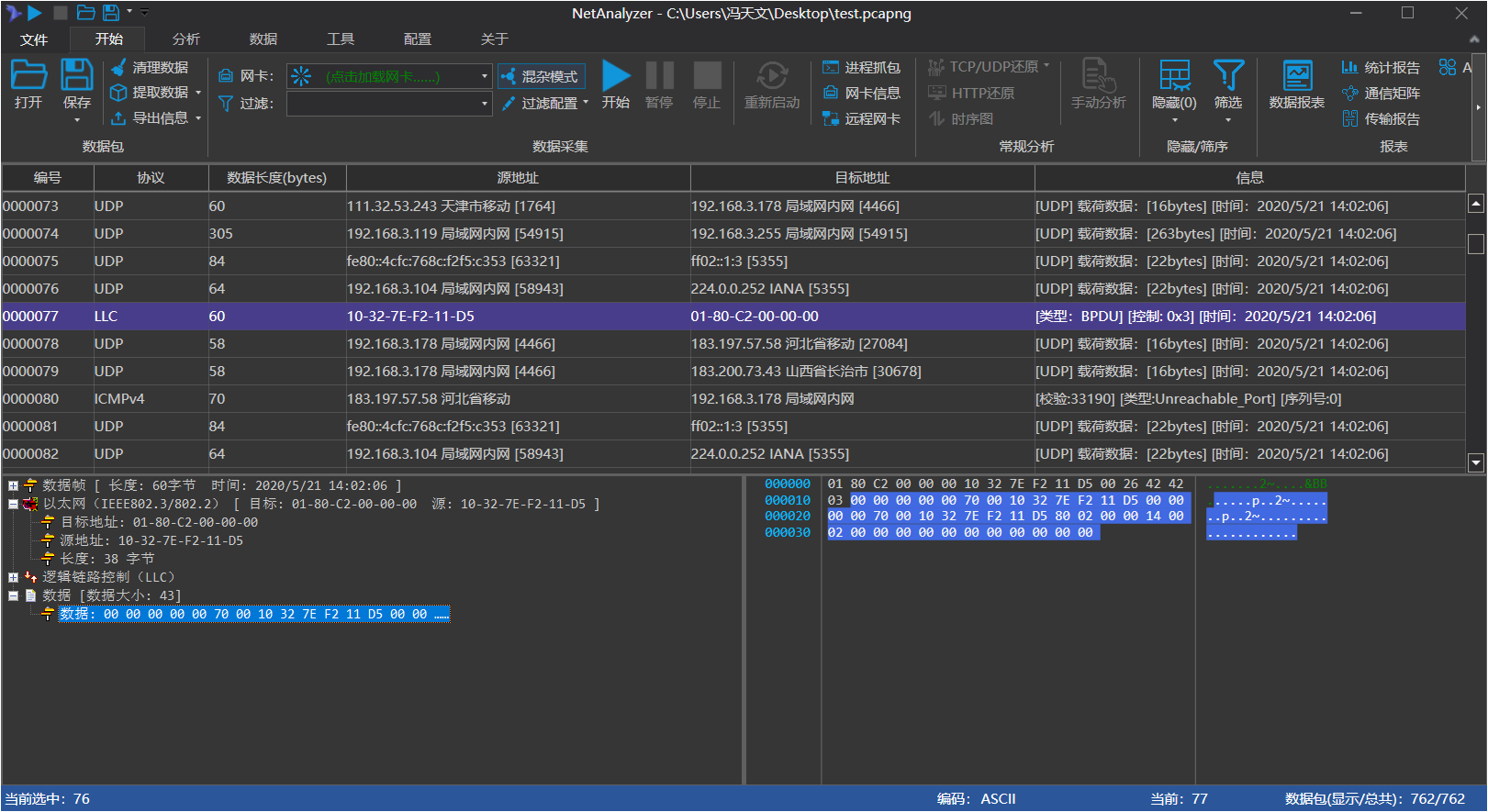
NetAnalyzer主界面
在工具区域部分使用分页模式,即通过不同的模式进入不同的工作区域,如上面图片就显示了数据抓包的工作界面,在进行查看载荷数据的时候,我们又可以进入载荷数据查看模式,此时通过查看tcp载荷数据或是http数据,就可以进入载荷数据查看模式,在该模式下可以查看所选连接的载荷数据,并能对一些简单信息进行现场还原。
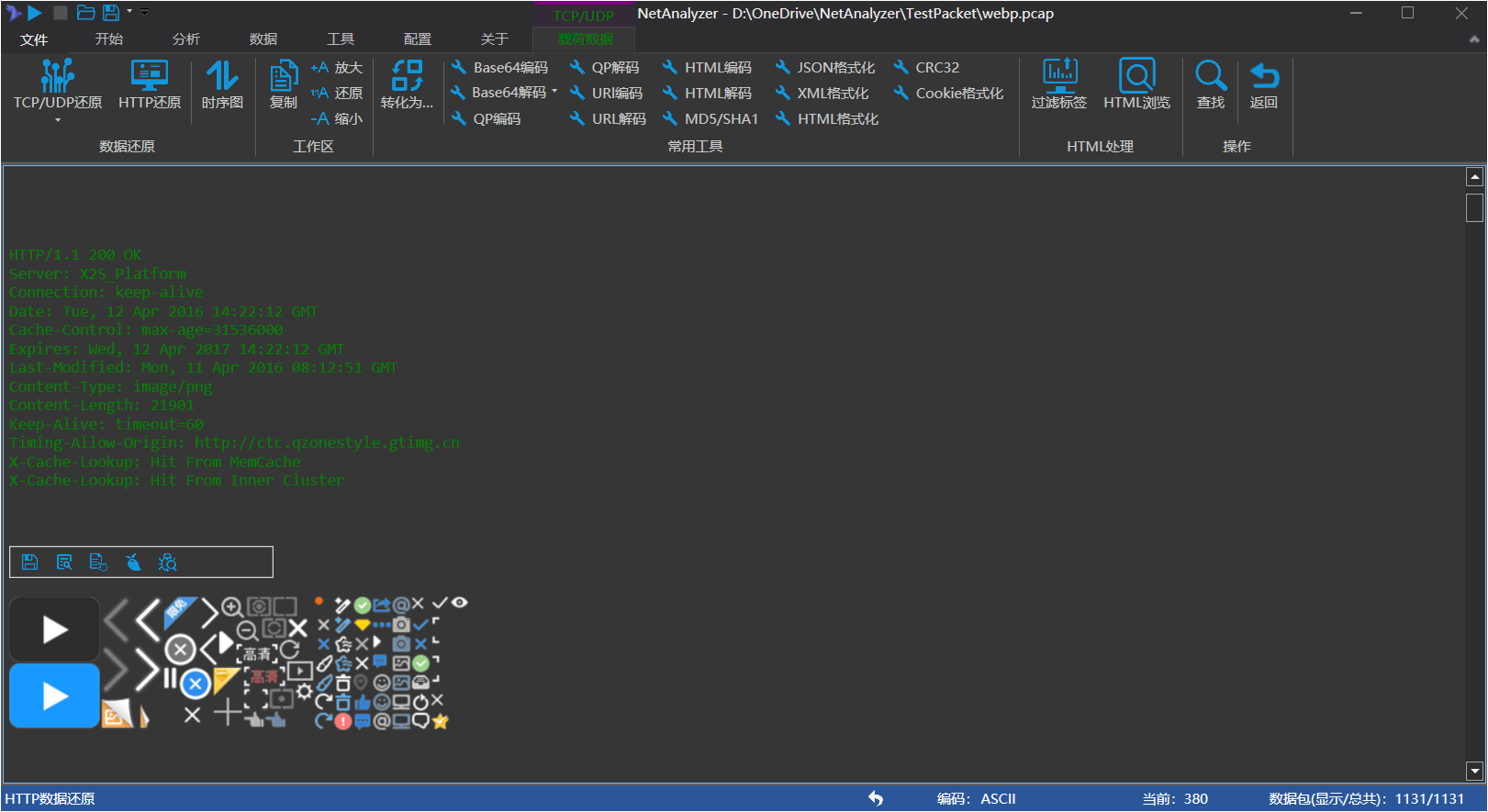
载荷数据查看界面
当在菜单栏中选择了统计或报表相关的内容的时候,则进入了报表统计模式,该模式下展示了当次数据采集或打开文件中包含的全部统计信息。
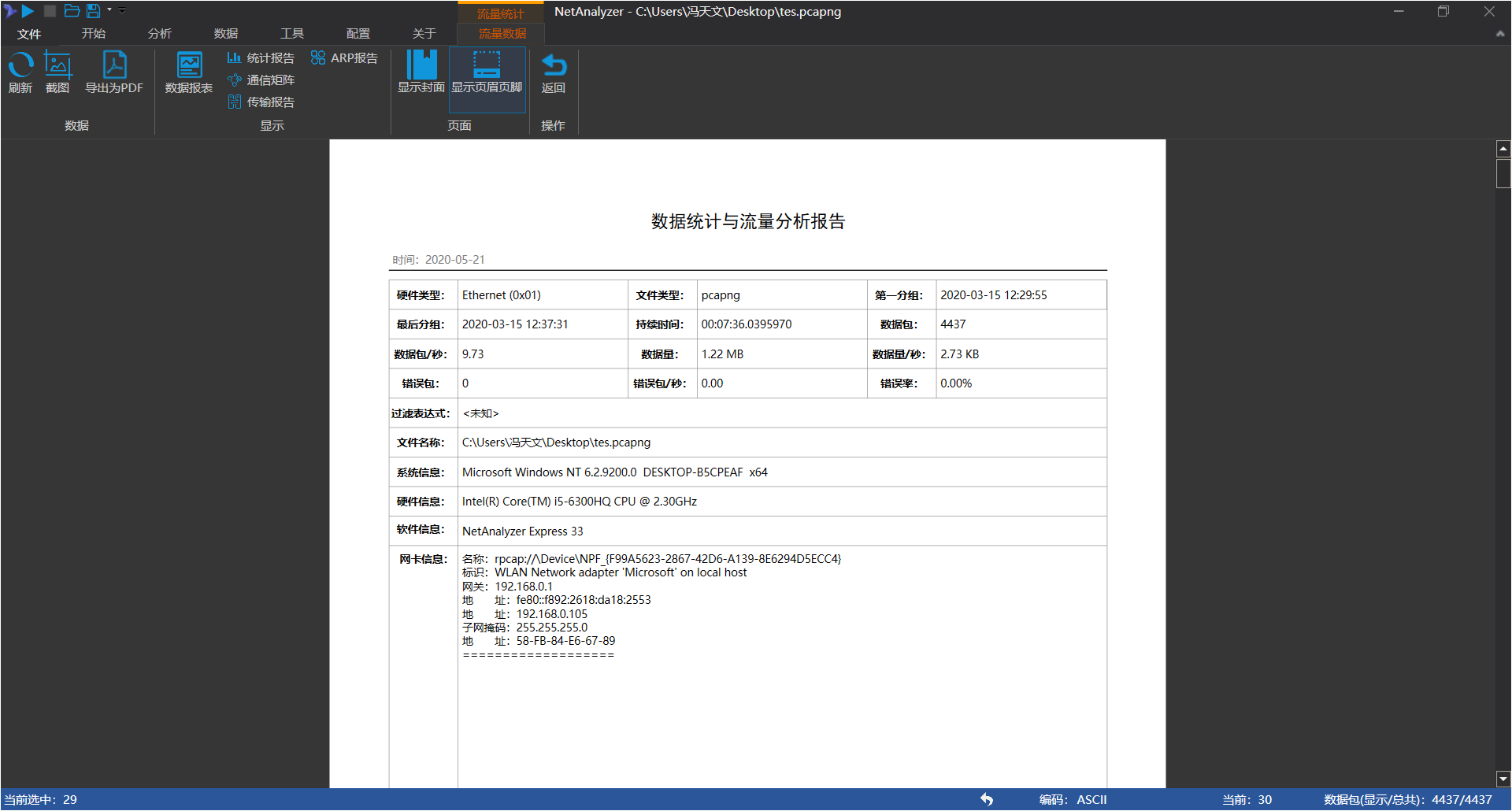
统计与报表界面
目前NetAnalyzer只支持三种模式的切换,对于载荷数据查看模式和数据统计模式,都可以通过对应下的返回功能,则模式切换为数据采集模式,通过状态栏
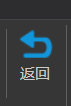
返回抓包模式

通过状态栏返回抓包模式
返回主界面也可以返回到采集模式。
对TCP/UDP载荷数据的分析,一直以来是NetAnalyzer的重要功能。对于载荷数据分析,尤其是对于应用层协议的内容还原一直是作为NetAnalyzer核心功能在开发。在该版本中载荷数据分析功能被极大的增强,不但加强了载荷数据分析的稳定、准确性,更提供了大量的分析功能,和数据转换工具。
1.2.功能预览
NetAnalyzer主要分为7个标签页,涵盖从网络包抓取到数据分析统计、扩展工具、系统设置等各种功能点。

NetAnalyzer全部菜单
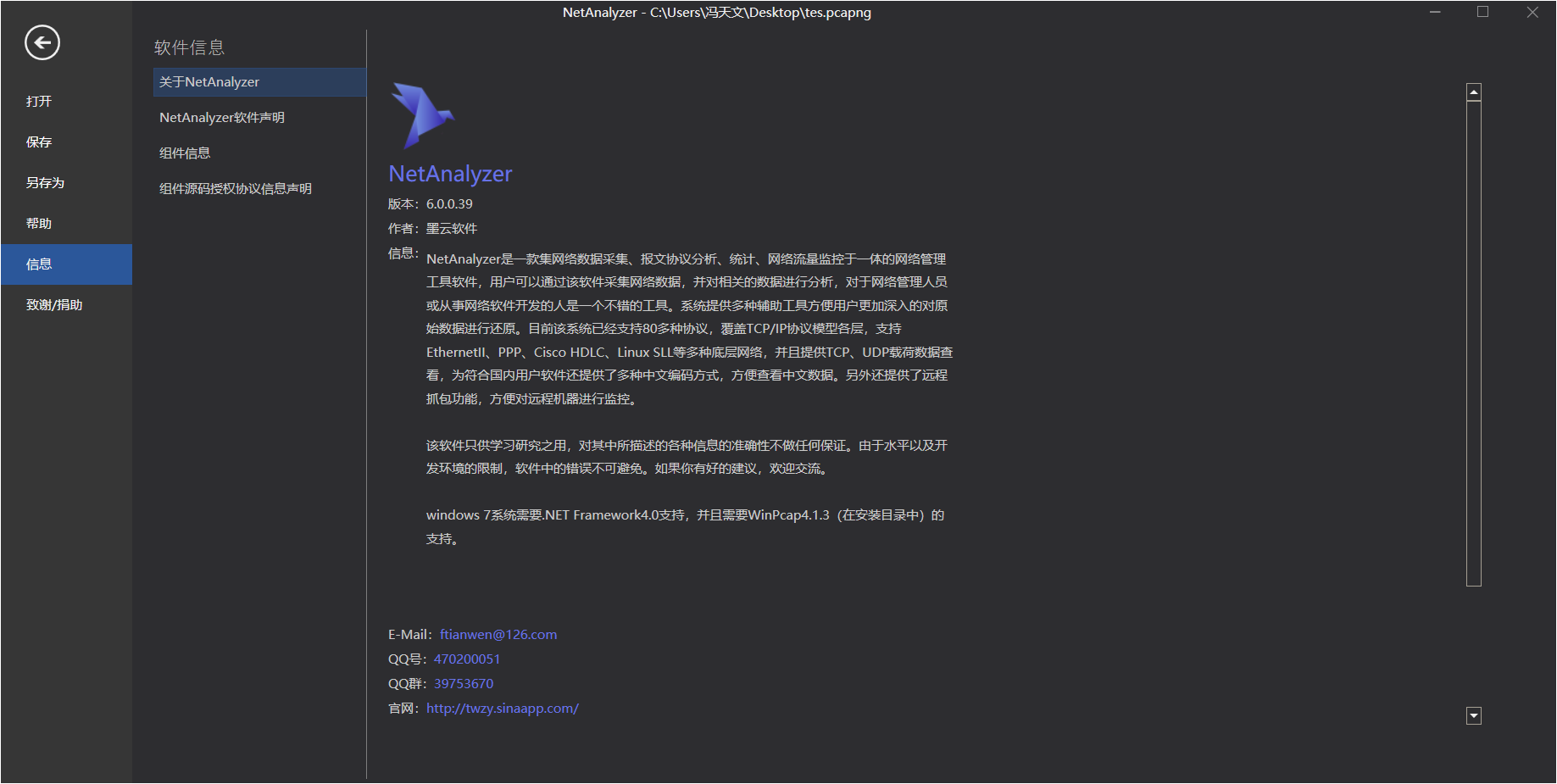
关于信息
和常规的Ribbon界面一样,NetAnalyzer也包含了文件标签,在该标签中除了常规的文件操作外提供了很多NetAnalyzer的信息,有兴趣的读者可以去自行了解。
对于剩余的6个标签页的功能项将会在后面的内容中进行详细的说明。
2. NetAnalyzer使用方法
2.1.快速开始
前面说了很多,那让我们快速的开始使用NetAnalyzer吧。
2.1.1. 首先从墨云软件官网(http://twzy.sinaapp.com/)下载NetAnalyzer,点击获取NetAnalyzer就可以获取到NetAnalyzer的安装文件了,如果不想安装也可以直接下载免安装版本,解压完成后就可以直接使用了。
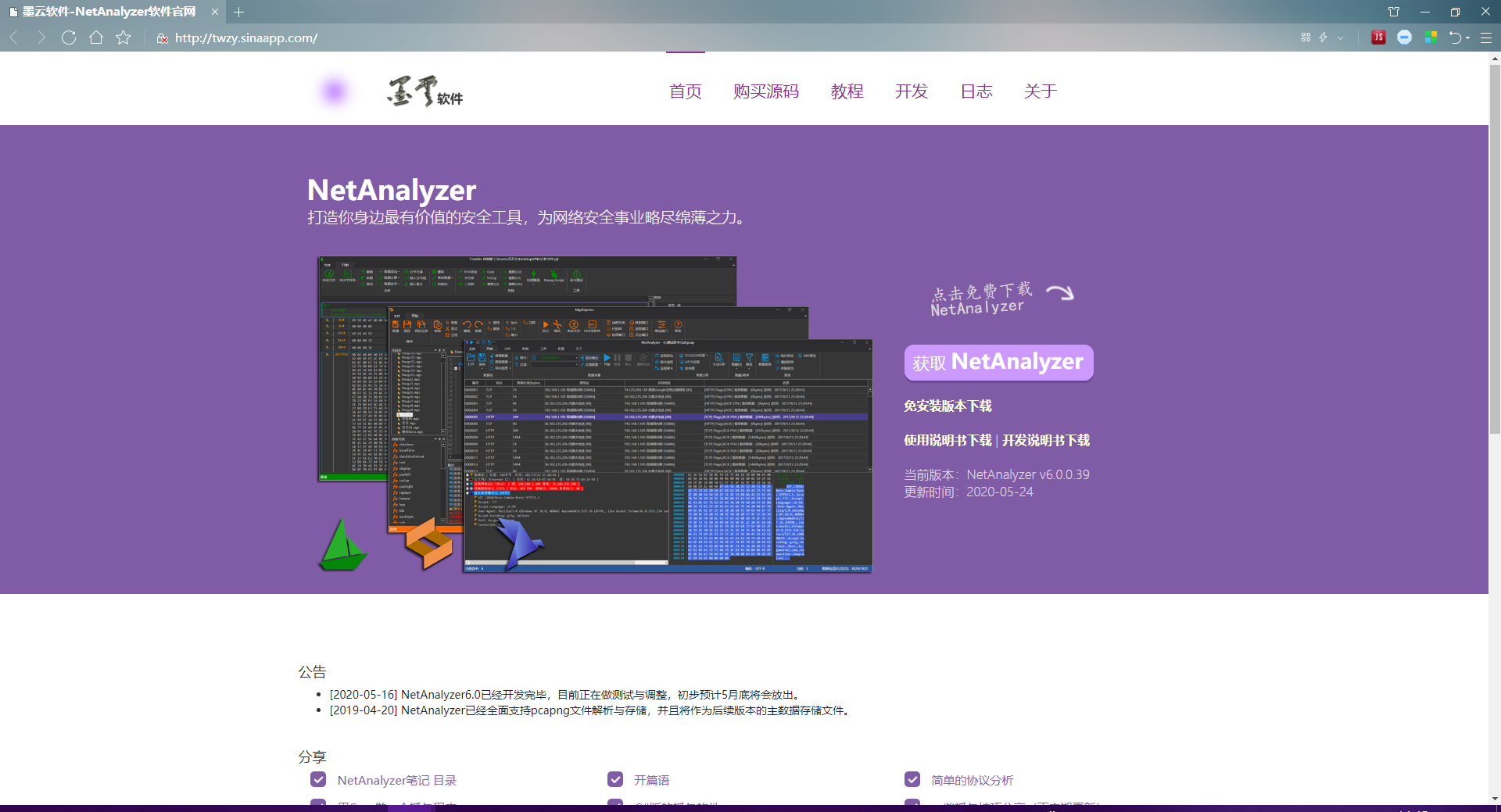
NetAnalyzer官网页面
2.1.2 安装NetAnalyzer,安装常规的Windows安装流程,完成对NetAnalyzer的安装即可,NetAnalyzer依赖.Net 4.0 和winpcap,该安装包已经集成了相关的组件,只要正常安装就可以使用了,当前的的NetAnalyzer已经支持不用加载Winpcap相关的驱动就可以完成除数据采集外的全部功能。

NetAnalyzer安装包
2.1.3. 安装完成后,会在桌面自动创建NetAnalyzer、MgsExpress、Transfer三个程序的图标,NetAnalyzer主要负责网络数据抓包与常规分析、MgsExpress则为MangScript的集成开发环境,Transfer为自定义手动分析工具,这里优先说明NetAnalyzer,双击启动。

NetAnalyzer主程序菜单
2.1.4. 在【开始】标签中选择当前系统连接网络的网卡,然后点击开始,开始抓包。

NetAnalyzer抓包菜单
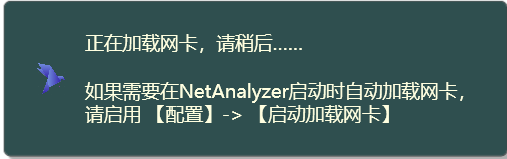
NetAnalyzer延时加载网卡界面
在NetAnalyzer5.5之后的版本中为了优化启动速度,默认不在启动时候加载网卡(可以通过配置菜单修改为启动时加载),当使用的时候点击网卡下拉列表或是点击开始才会开始加载网卡。
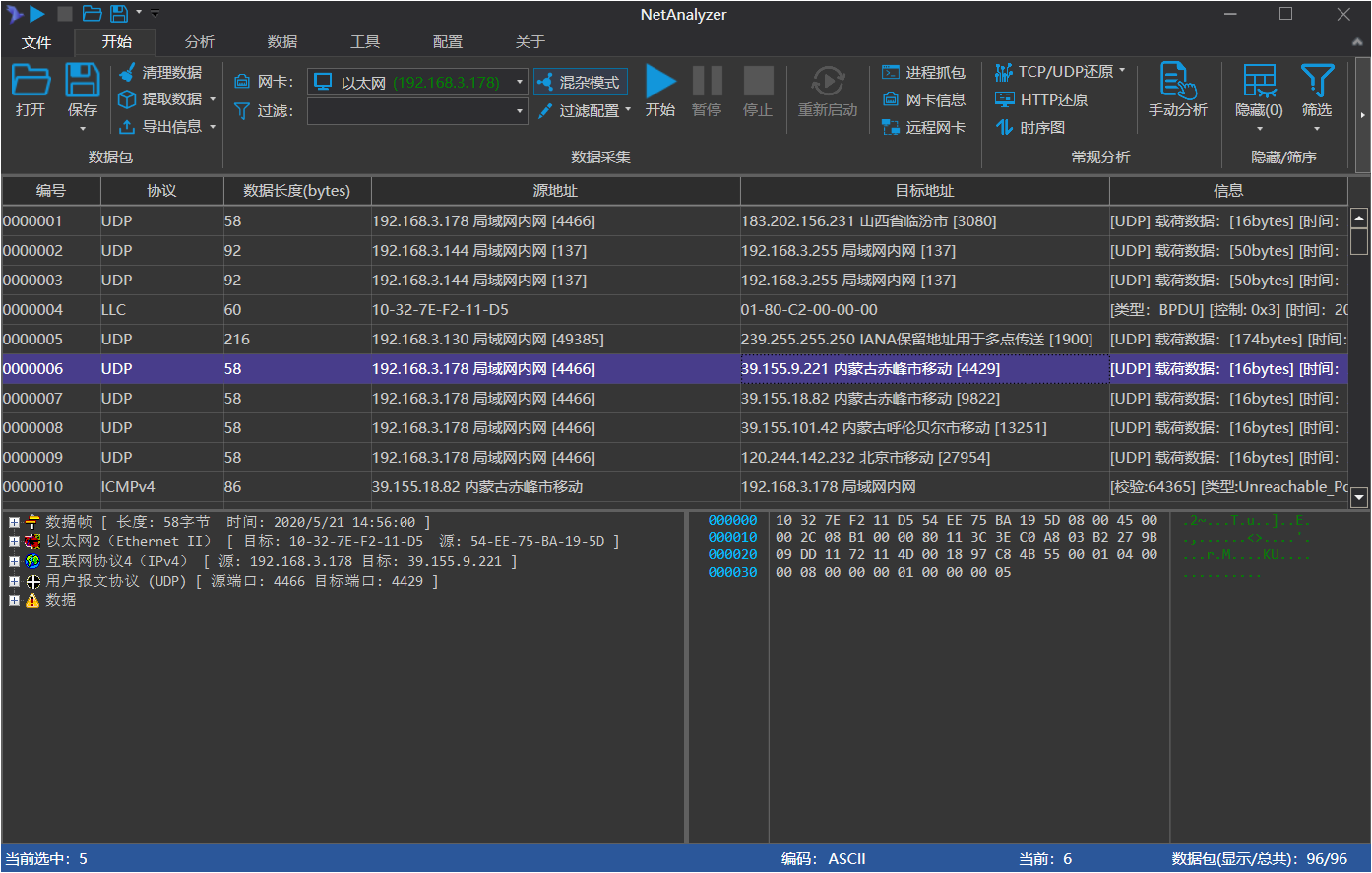
采集到的数据包信息
至此,完成NetAnalyzer最基本的使用方法。
[转载请保留作者信息 作者:冯天文 ]



 浙公网安备 33010602011771号
浙公网安备 33010602011771号